Si desea una manera fácil de compartir una unidad con todas las computadoras y dispositivos de su hogar, eche un vistazo a su enrutador. Si tiene un enrutador relativamente moderno, es probable que tenga un puerto USB integrado. A continuación se explica cómo configurarlo y compartir contenido en su red doméstica.
Nota: Tenga en cuenta que algunos pasos variarán según el tipo de enrutador que tenga, pero el proceso es el mismo. Además, asegúrese de consultar la documentación de su enrutador para ver si hay restricciones de almacenamiento. Recomiendo usar una unidad nueva o una recién formateada, pero si ya tiene archivos en una unidad que desea compartir, puede conectarla y no tener que formatearla.
Compartir unidad USB desde el enrutador Wi-Fi
Elija el disco duro o la unidad flash que desea usar; también puede usar discos duros externos o portátiles, cualquier cosa con una conexión USB. Para esto, estoy usando un enrutador Wi-Fi de doble banda Linksys E4200 y una unidad flash de 64 GB.
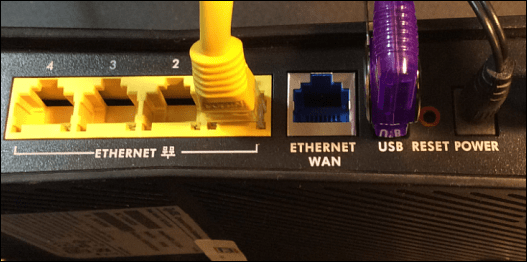
Póngalo en el puerto USB en la parte posterior de su enrutador Wi-Fi y luego necesitará acceso de administrador a su enrutador. Desde una computadora en su red, abra el navegador, ingrese la IP de su enrutador en un navegador e ingrese su contraseña; estas serán la IP y la contraseña que utilizó cuando configuró inicialmente su enrutador Wi-Fi.
Configuración del enrutador
Luego, en la configuración del enrutador, busque almacenamiento en disco, uso compartido de archivos o algo similar. Puede ver en mi ejemplo a continuación que se reconoce la unidad y que hay diferentes opciones disponibles para la unidad, incluida la creación de un recurso compartido.
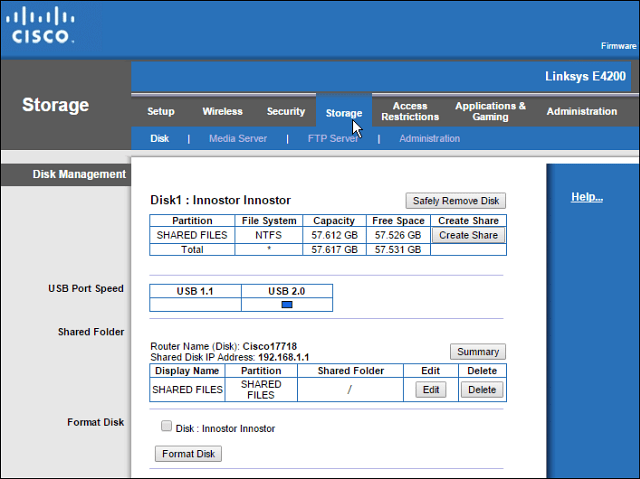
Puede usar su enrutador Wi-Fi para crear un recurso compartido de red de la carpeta si esa función está disponible, pero prefiero usar Windows. Los pasos de este artículo funcionarán para todos, sin importar la marca de enrutador o el nivel de experiencia de la computadora.
Abra la carpeta Red y borre la ruta en el Explorador de archivos y reemplácela con " \\routerip " . Por ejemplo, escribiría: \\192.168.1.1 y presionaría Enter.
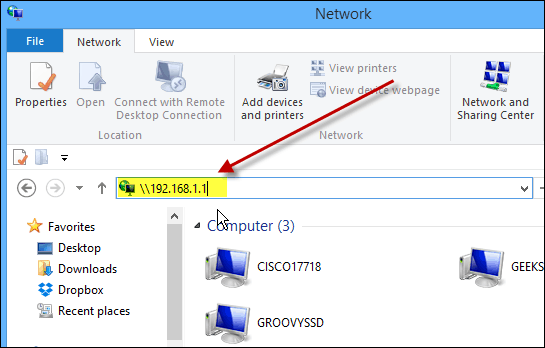
Después de presionar Enter, su unidad aparecerá en el Explorador de archivos como una carpeta compartida con el nombre que le dio anteriormente. Desde aquí, es posible que desee anclarlo a Inicio en Windows 8.x o simplemente crear un acceso directo en el escritorio.
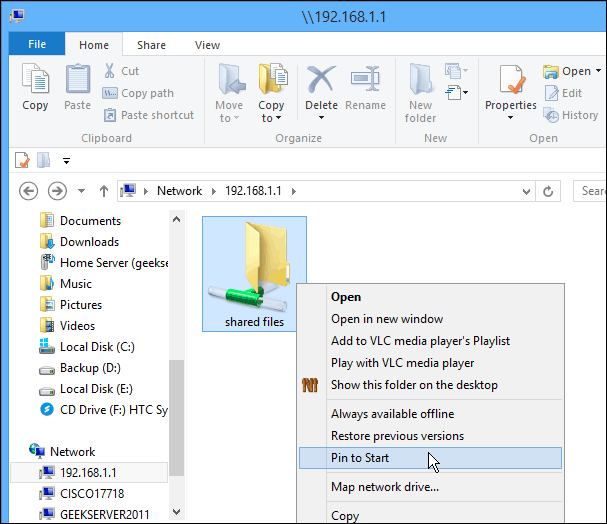
Si desea acceder a esa unidad desde otras computadoras en su red, querrá asignarla como una unidad de red . Eso es lo que estoy haciendo con la toma a continuación: mapearla como una unidad en un sistema Windows 7.
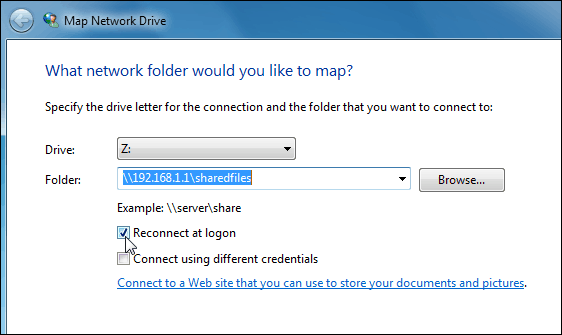
Puede usar la unidad conectada a su enrutador Wi-Fi como lo haría con cualquier unidad. Este proceso es una buena solución si tienes una situación familiar y quieres compartir música, videos y fotos con todos los demás.
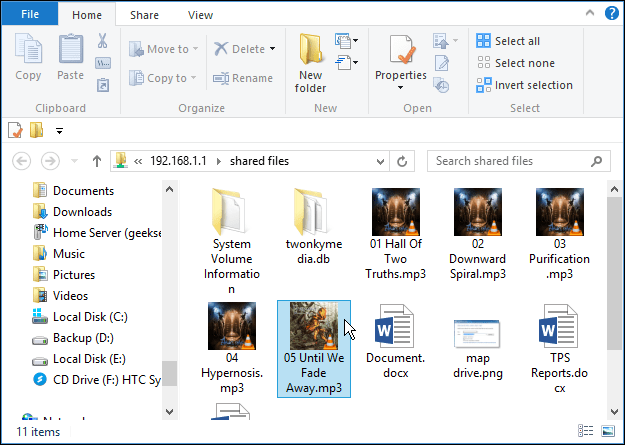
Tenga en cuenta que esta unidad estará abierta para todos en su hogar, por lo que no desea almacenar archivos confidenciales o sensibles en ella.
Resumiendo
El rendimiento variará según varios factores: su enrutador, el tráfico de la red, el tamaño del archivo, etc. Si tiene un enrutador nuevo con un puerto USB 3.0, también querrá usar un USB 3.0 compatible para obtener el mejor rendimiento.
Si está buscando un nuevo enrutador Gigabit que tenga capacidad USB 3.0, aquí hay algunos asequibles que quizás desee considerar:
- Enrutador Gigabit de banda dual ASUS RT-AC87U Wireless-AC2400, que tiene puertos 2.0 y 3.0 integrados e incluye el último estándar 802.11ac, así como b/g/n.
- Enrutador Gigabit Wi-Fi de doble banda NETGEAR AC1600, que contiene un puerto USB 3.0.
O, si se siente cómodo con las velocidades USB 2.0, consulte el enrutador Gigabit inalámbrico N900 de doble banda ASUS RT-N66U, que es más asequible y cuesta alrededor de $ 100.
Hay varias marcas y modelos para elegir, pero cuando compre un nuevo enrutador, asegúrese de tener al menos un puerto USB 2.0 integrado para que compartir archivos en casa sea fácil.

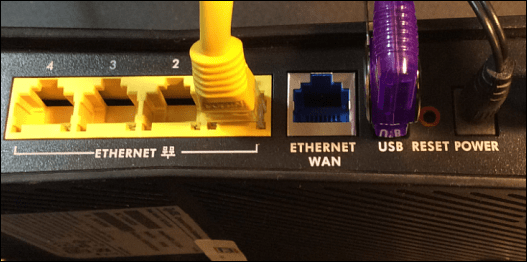
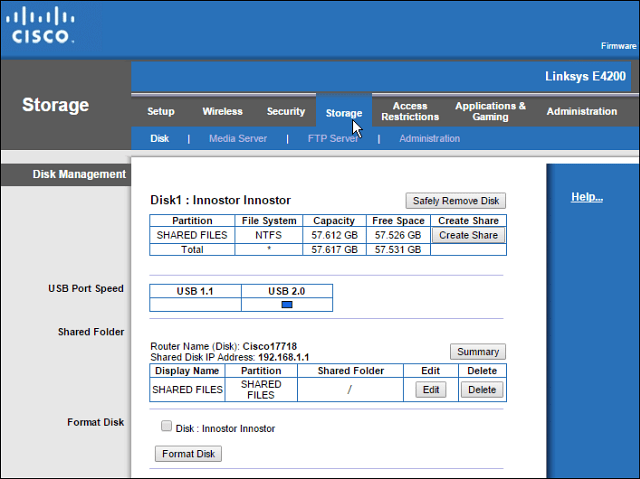
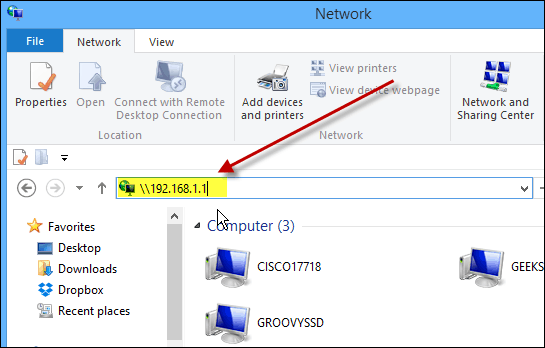
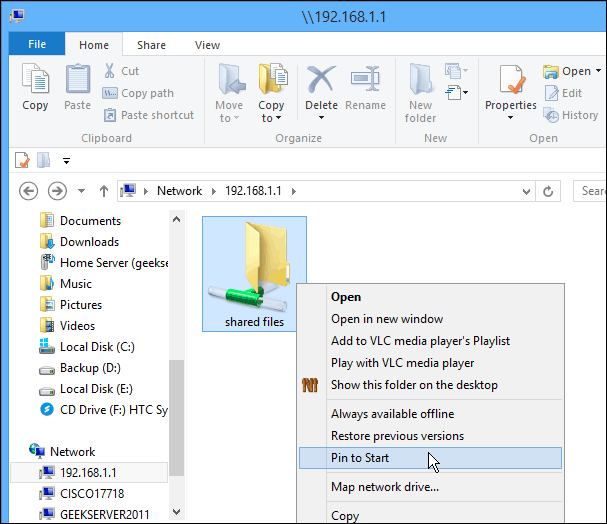
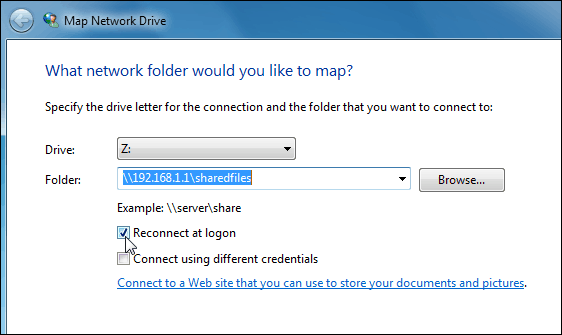
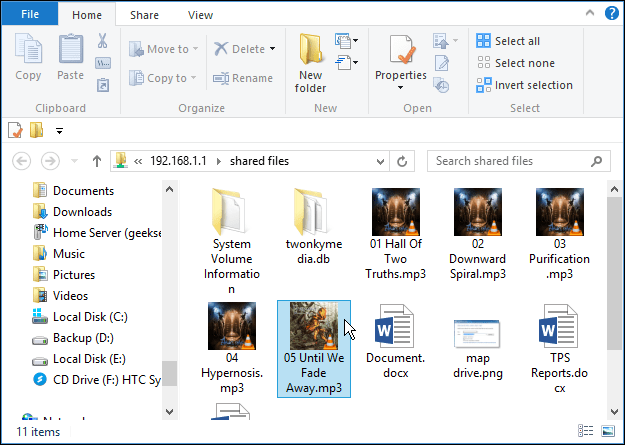

![[CORREGIDO] ¿Cómo arreglar el cambio de avatar de Discord demasiado rápido? [CORREGIDO] ¿Cómo arreglar el cambio de avatar de Discord demasiado rápido?](https://luckytemplates.com/resources1/images2/image-5996-0408150905803.png)
![Solucione el error ESRV_SVC_QUEENCREEK en Windows 10/11 [3 CORRECCIONES] Solucione el error ESRV_SVC_QUEENCREEK en Windows 10/11 [3 CORRECCIONES]](https://luckytemplates.com/resources1/images2/image-4622-0408151111887.png)
![[Mejores soluciones] Arreglar DS4Windows que no detecta el controlador en Windows 10 [Mejores soluciones] Arreglar DS4Windows que no detecta el controlador en Windows 10](https://luckytemplates.com/resources1/images2/image-6563-0408150826477.png)
![[CORREGIDO] Errores de Rise of the Tomb Raider, fallas, caída de FPS, NTDLL, error al iniciar y más [CORREGIDO] Errores de Rise of the Tomb Raider, fallas, caída de FPS, NTDLL, error al iniciar y más](https://luckytemplates.com/resources1/images2/image-3592-0408150419243.png)


![[Solucionado] El controlador WudfRd no pudo cargar el error 219 en Windows 10 [Solucionado] El controlador WudfRd no pudo cargar el error 219 en Windows 10](https://luckytemplates.com/resources1/images2/image-6470-0408150512313.jpg)
![Error de instalación detenida en Xbox One [11 formas principales] Error de instalación detenida en Xbox One [11 formas principales]](https://luckytemplates.com/resources1/images2/image-2928-0408150734552.png)